แก้ไข: ข้อผิดพลาด FiveM ros-patches-five.dll
ในบทความนี้ เราจะพยายามแก้ไขข้อผิดพลาด "ไม่สามารถโหลดส่วนประกอบ ros-patches-five.dll - รหัสข้อผิดพลาดของ Windows 127 ไม่พบขั้นตอนที่ระบุ" ข้อผิดพลาดที่ผู้เล่น FiveM พบขณะเชื่อมต่อกับเกม

ผู้เล่น FiveM เมื่อพวกเขาต้องการเชื่อมต่อกับเกม พบข้อผิดพลาด "ไม่สามารถโหลดส่วนประกอบ ros-patches-five.dll - รหัสข้อผิดพลาดของ Windows 127 ไม่พบขั้นตอนที่ระบุ " จำกัดการเข้าถึงเกม หากคุณกำลังประสบปัญหาดังกล่าว คุณสามารถค้นหาวิธีแก้ไขโดยทำตามคำแนะนำด้านล่าง
ข้อผิดพลาด FiveM ros-patches-five.dll คืออะไร
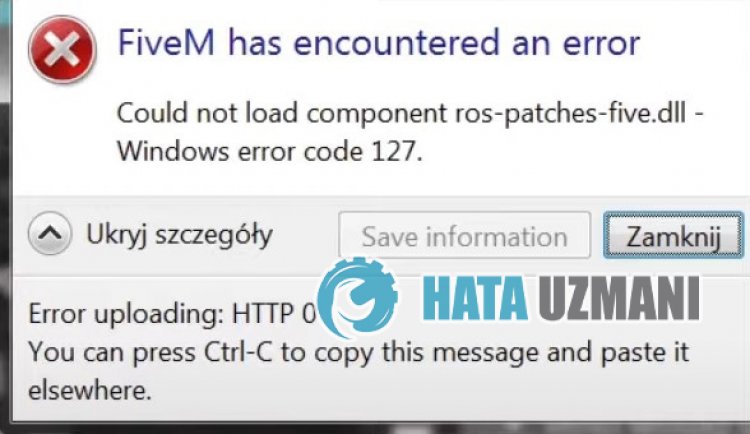
ข้อผิดพลาดนี้อาจเกิดจากการที่แอปพลิเคชัน FiveM ไม่สามารถเชื่อมต่อกับเซิร์ฟเวอร์ระยะไกลและไม่สามารถอ่านได้ขณะอัปเดต แน่นอน เราอาจพบข้อผิดพลาดดังกล่าวไม่เพียงเพราะปัญหานี้ แต่ยังเนื่องมาจากปัญหามากมาย สำหรับสิ่งนี้ คุณสามารถแก้ไขปัญหาได้โดยทำตามคำแนะนำด้านล่าง
วิธีการแก้ไขข้อผิดพลาด FiveM ros-patches-five.dll
ในการแก้ไขข้อผิดพลาดนี้ คุณสามารถค้นหาวิธีแก้ไขปัญหาได้โดยทำตามคำแนะนำด้านล่าง
1-) แก้ไขการตั้งค่าตัวเรียกใช้งาน
เราสามารถแก้ไขปัญหาได้โดยการปรับการตั้งค่าตัวเรียกใช้
- ก่อนอื่น เราต้องไปถึงโฟลเดอร์ที่ติดตั้ง FiveM ในการดำเนินการนี้ ให้พิมพ์ "%localappdata%" ในหน้าจอเริ่มค้นหาแล้วเปิดขึ้นมา
- เปิดโฟลเดอร์ "FiveM" ในโฟลเดอร์ที่เปิดอยู่ และเข้าถึงโฟลเดอร์ "FiveM Application Data"
- เปิดไฟล์ "CitizenFX" ในโฟลเดอร์โดยใช้แผ่นจดบันทึก
- บันทึกไฟล์โดยวางโค้ดต่อไปนี้ในบรรทัดสุดท้าย
- UpdateChannel=production
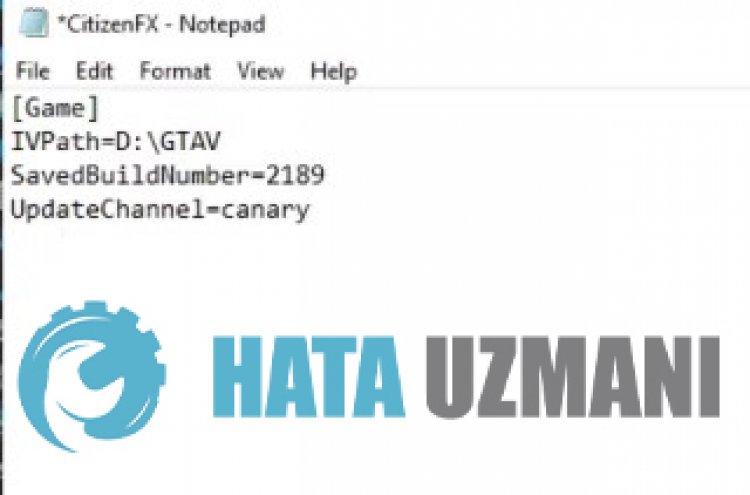
หลังจากขั้นตอนนี้ ให้เรียกใช้แอปพลิเคชัน FiveM และตรวจสอบว่าปัญหายังคงมีอยู่หรือไม่
2-) ตรวจสอบการเชื่อมต่อของคุณ
ปัญหาเกี่ยวกับการเชื่อมต่ออินเทอร์เน็ตอาจทำให้เกิดข้อผิดพลาดได้มากมาย หากการเชื่อมต่ออินเทอร์เน็ตของคุณช้าลงหรือขาดการเชื่อมต่อ มาให้คำแนะนำเพื่อแก้ไขปัญหากันเถอะ
- หากความเร็วอินเทอร์เน็ตของคุณช้าลง ให้ปิดโมเด็มแล้วเปิดใหม่อีกครั้ง กระบวนการนี้จะช่วยให้อินเทอร์เน็ตของคุณผ่อนคลายลงเล็กน้อย
- เราสามารถขจัดปัญหาได้โดยการล้างแคชอินเทอร์เน็ต
ล้างแคช DNS
- พิมพ์ cmd ในหน้าจอเริ่มค้นหาและเรียกใช้ในฐานะผู้ดูแลระบบ
- พิมพ์รหัสบรรทัดต่อไปนี้ตามลำดับบนหน้าจอพร้อมรับคำสั่งและกด Enter
- ipconfig /flushdns
- รีเซ็ต netsh int ipv4
- รีเซ็ต netsh int ipv6
- netsh winhttp รีเซ็ตพร็อกซี
- netsh winsock รีเซ็ต
- ipconfig /registerdns
- หลังจากการดำเนินการนี้ จะแสดงว่าแคช DNS และพร็อกซีของคุณได้รับการล้างสำเร็จแล้ว
หลังจากขั้นตอนนี้ คุณสามารถเปิดโปรแกรมได้โดยรีสตาร์ทคอมพิวเตอร์ หากปัญหายังคงอยู่ ไปที่คำแนะนำอื่น
3-) ปิดและเปิดโมเด็มของคุณ
ปิดโมเด็ม รอ 20 วินาทีแล้วเปิดใหม่ ในระหว่างกระบวนการนี้ ที่อยู่ IP ของคุณจะเปลี่ยนไปและจะป้องกันปัญหาเครือข่ายต่างๆ หากปัญหายังคงอยู่ ไปที่คำแนะนำอื่น
4-) ลงทะเบียนเซิร์ฟเวอร์ DNS อื่น
เราสามารถขจัดปัญหาได้โดยการลงทะเบียนเซิร์ฟเวอร์ DNS อื่นบนคอมพิวเตอร์
- เปิดแผงควบคุมแล้วเลือกตัวเลือก เครือข่ายและอินเทอร์เน็ต
- เปิด ศูนย์เครือข่ายและการแบ่งปัน บนหน้าจอที่เปิดขึ้น
- คลิกที่ Change adapter settings ทางด้านซ้าย
- คลิกขวาที่ประเภทการเชื่อมต่อของคุณเพื่อเปิดเมนูคุณสมบัติ
- ดับเบิลคลิก Internet Protocol รุ่น 4 (TCP /IPv4)
- ลองใช้การตั้งค่าโดยพิมพ์เซิร์ฟเวอร์ Google DNS ที่เราจะให้ไว้ด้านล่าง
- เซิร์ฟเวอร์ DNS ที่ต้องการ: 8.8.8.8
- เซิร์ฟเวอร์ DNS อื่นๆ: 8.8.4.4
- จากนั้นคลิกยืนยันการตั้งค่าเมื่อออก และกดปุ่ม ตกลง และใช้การดำเนินการ
หลังจากขั้นตอนนี้ ให้รีสตาร์ทคอมพิวเตอร์และเรียกใช้แอปพลิเคชัน FiveM
5-) สร้างพอร์ตส่วนตัวสำหรับ FiveM
เราสามารถแก้ไขปัญหาได้โดยการตั้งค่าพอร์ตที่กำหนดค่าไว้สำหรับ FiveM
- ในหน้าจอเริ่มค้นหา ให้พิมพ์ "Windows Defender Firewall" แล้วเปิดขึ้นมา
- คลิกที่ "การตั้งค่าขั้นสูง" ที่ด้านซ้ายของหน้าจอที่เปิดขึ้น
- คลิกที่ตัวเลือก "กฎขาเข้า" ที่ด้านซ้ายของหน้าต่างที่เปิดขึ้น และคลิกที่ตัวเลือก "กฎใหม่" ทางด้านขวา
- เลือกตัวเลือก "พอร์ต" ในหน้าต่างใหม่ที่เปิดขึ้นและคลิกปุ่ม "ถัดไป"
- หลังจากขั้นตอนนี้ ให้เลือกตัวเลือก "TCP" และพิมพ์พอร์ตที่เราจะทิ้งไว้ด้านล่างในช่องและคลิกปุ่ม "ถัดไป"
- 30120
- จากนั้นเลือกตัวเลือก "อนุญาตการเชื่อมต่อ" กดปุ่ม "ถัดไป" ตั้งค่าสามตัวเลือกตามที่เลือกแล้วคลิกปุ่ม "ถัดไป ปุ่ม " .
- จากนั้น ให้ตั้งชื่อพอร์ตที่เราดำเนินการติดตั้ง และกดปุ่ม "เสร็จสิ้น"
ในกระบวนการนี้ เราได้เพิ่มกฎใหม่ให้กับพอร์ต TCP ในการดำเนินการครั้งต่อไป เรามาสิ้นสุดกระบวนการของเราโดยเชื่อมต่อพอร์ต UDP
- จากนั้นเพิ่มกฎใหม่อีกครั้งและเลือก "พอร์ต" และคลิกปุ่ม "ถัดไป"
- หลังจากขั้นตอนนี้ ให้เลือกตัวเลือก "UDP" และพิมพ์พอร์ตที่เราจะทิ้งไว้ด้านล่างในช่องและคลิกปุ่ม "ถัดไป"
- 30120
- จากนั้นเลือกตัวเลือก "อนุญาตการเชื่อมต่อ" กดปุ่ม "ถัดไป" ตั้งค่าสามตัวเลือกตามที่เลือกแล้วคลิกปุ่ม "ถัดไป ปุ่ม " .
- จากนั้น ให้ตั้งชื่อพอร์ตที่เราดำเนินการติดตั้ง และกดปุ่ม "เสร็จสิ้น"
หลังจากนี้ ให้เรียกใช้ FiveM และตรวจสอบว่าปัญหายังคงมีอยู่หรือไม่
ใช่ เพื่อนๆ เราได้แก้ไขปัญหาภายใต้ชื่อนี้แล้ว หากปัญหายังคงอยู่ คุณสามารถถามเกี่ยวกับข้อผิดพลาดที่คุณพบโดยเข้าสู่แพลตฟอร์ม FORUM ของเรา
